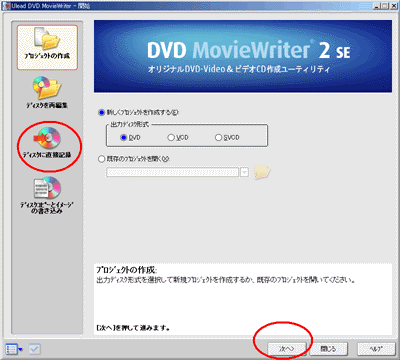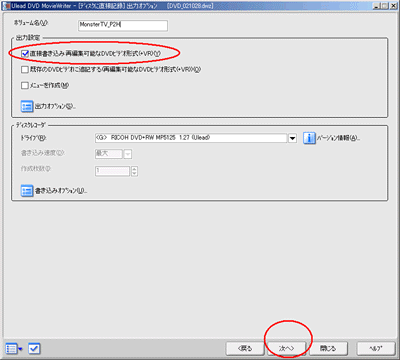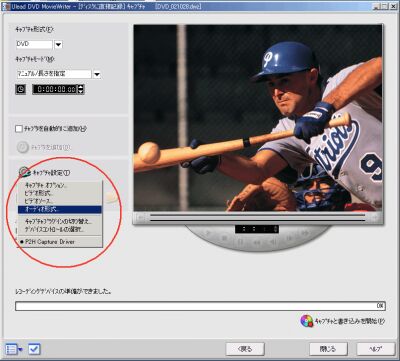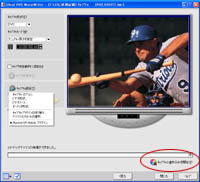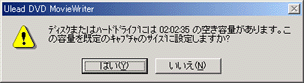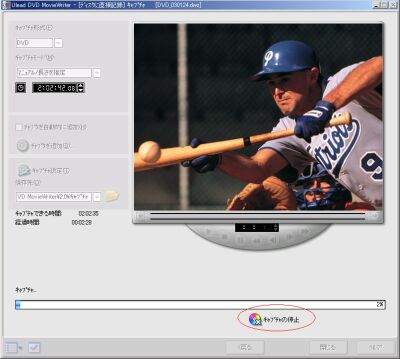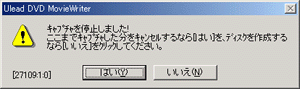■Uleed
DVD MovieWriterからの
リアルタイムDVDダイレクトバーニング
-見ている映像をそのままDVD±RWへ直接書き込み可能。

1.書き込みに使用するDVDディスク (DVD+RW/DVD-RW)をドライブに挿入します。
2.「Ulead DVD MovieWriter2SE」を起動します。
3.「ディスクに直接記録」を選択し、「次へ」をクリックします。
出力形式では「DVD」を選択して下さい。VCDおよびSVCDの直接記録には対応していません。

 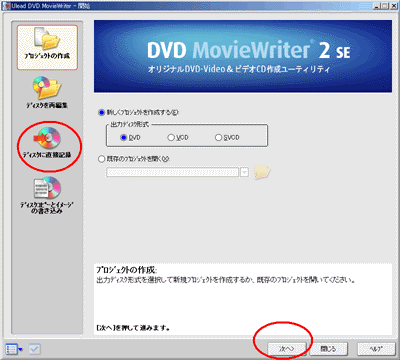

4.「ドライブ」でDVDの書き込み可能なドライブが選択されていることを確認してください。
「出力設定」で「直接書き込み:再編集可能なDVDビデオ形式」にチェックし、「次へ」をクリックします。
※追記を行う場合は、「既存のDVDビデオに追記する」にもチェックを行います。
「チャプター」ではなく「タイトル」として追記されます。

 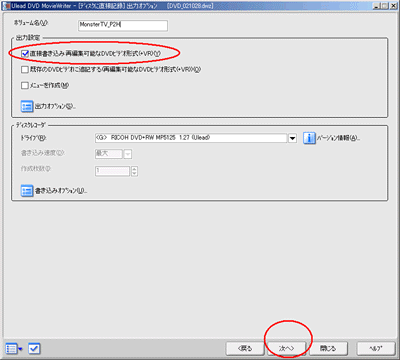
5.「キャプチャ設定」をクリックして各種設定を行います。
-「ビデオソース」=>お使いの入力機器に応じて「ビデオ」または「Sビデオ」を選択してください。
-「ビデオフォーマット」=>録画したいMPEGのビットレートを選択してください。
※8Mbpsキャプチャはハイスペックなパソコンでの使用をおすすめいたします。
※「オーディオ形式」は選択できません。
※ここで「MonsterVR Mobile」プラグインが選択されていないときは、「キャプチャプラグインの切り替え」で選択を行ってください。


 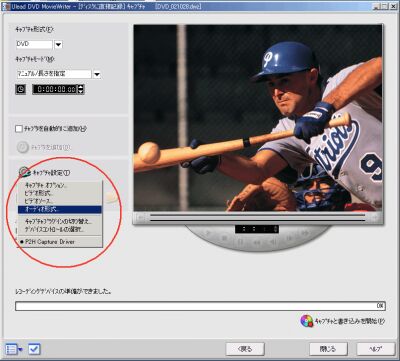
6.設定終了後、「キャプチャと書き込みを開始」をクリックしてキャプチャを開始してください。
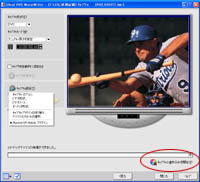
 
7.以下のダイアログボックスが表示されます。
※MPEG2の特性上、表示される画面の性質によってビットレートが変化します。
そのため、ここで表示される書き込み可能時間は目安になります。
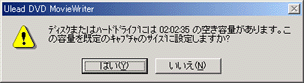

8.キャプチャを終了したいところで「キャプチャの停止」をクリックしてください。
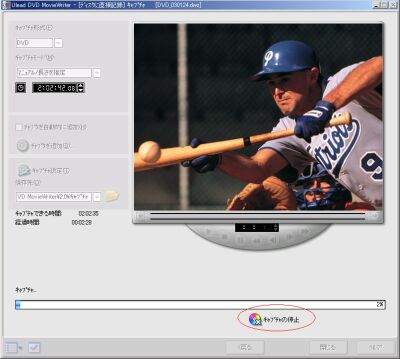

9.以下のメッセージが表示されますので「いいえ」をクリックしてください。
DVDのファイナライズが開始されます。
※これには数分かかります。
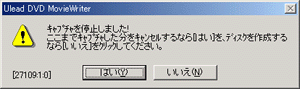

10.以下のメッセージが表示されると終了です。

|
■Ulead DVD MovieWriterからの
直接キャプチャ
-MovieWriter上に映像を直接取り込んで、そのままDVDの作成ができます。
-MonsterVR Mobileに搭載されたHWエンコーダで作成された高画質MPEGをそのままリアルタイムにDVDへ書き込みます。
1.「プロジェクトの作成」をクリックし、そのまま「次へ」もクリックします。
2.「キャプチャ」をクリックします。
3.「キャプチャ設定」をクリックして各種設定を行います。
-「ビデオソース」=>お使いの入力機器に応じて「ビデオ」または「Sビデオ」を選択してください。
-「ビデオフォーマット」=>録画したいMPEGのビットレートを選択してください。
※8Mbpsキャプチャはハイスペックなパソコンでの使用をおすすめいたします。
※「オーディオ形式」は選択できません。
※ここで「MonsterVR Mobile」プラグインが選択されていないときは、「キャプチャプラグインの切り替え」で選択を行ってください。
4.「キャプチャ開始」をクリックして開始します。
5.中止したいところで「キャプチャを中止」をクリックします。
|